如何輕鬆裁切影片畫面尺寸調整影片比例?
在日常生活中,你可能會遇到需要改變視頻分辨率,或者屏幕高寬比的情況。比如說,你的視頻高寬比是 4:3,但你想要在寬屏(高寬比16:9)上播放這個視頻;或者你需要重新設定這個屏幕的高寬比,使其能在 Instagram、YouTube 或者 Facebook 和 Twitter 上播放,這時你就需要一個影片畫面裁切軟體幫助你隨意調整影片比例。
FonePaw 影音轉檔軟體 (opens new window)是一款專業好用的影片剪輯 App,你可以在這款軟體上採取以下兩種方法,來裁切影片畫面的尺寸,調整影片比例。
方法一、在預設值選擇裁切畫面尺寸
第1步:在 Mac 或者 Windows 上運行 FonePaw 影音轉檔軟體,然後在軟體上添加需要裁切的文件,比如一個 1280 × 720 分辨率的視頻,高寬比為16:9。
第2步:點擊「Profile」選項,選擇想要調整成的分辨率。如果你想要這個視頻能上傳到 YouTube,你可以勾選「Streaming Video」裡的「YouTube HD Video/ YouTube Video (.flv or .mp4)」;如果你希望能上傳到 Facebook 或者 Twitter,你可以點擊「Streaming Video」裡的「Facebook Video」。
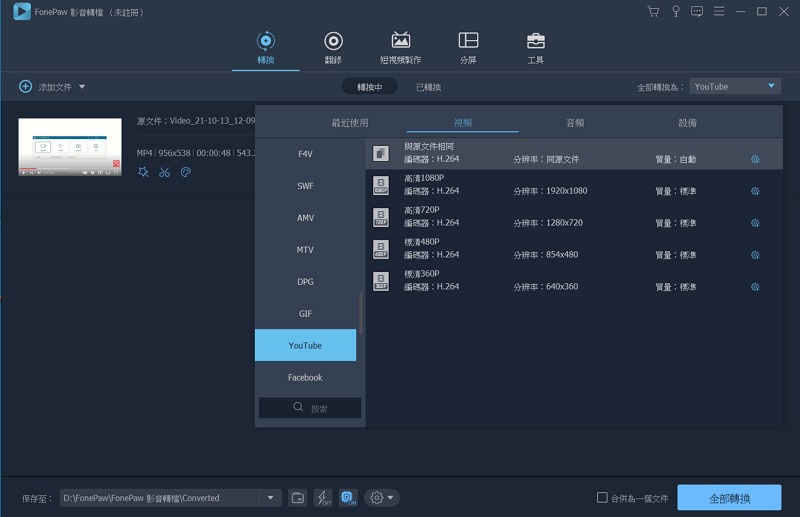
第3步: 勾選完畢格式之後,你可以點擊「Settings」,進一步編輯影片和音頻,比如改變幀速率、高寬比、比特率等特征。
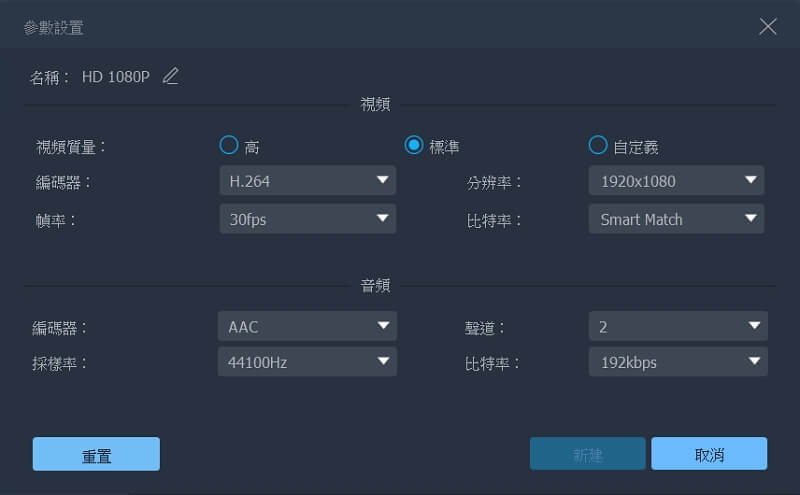
第4步: 一切準備就緒後,點擊「Convert」,便可開始轉換,儲存重新設定好的影片。
方法二、在編輯中手動裁切畫面尺寸
第1步: 打開 FonePaw 影音轉檔軟體,添加你想要裁切的影片檔。
第2步: 在介面上找到「Edit」,點擊進去選擇「Crop」,所添加的影片會開始播放。
第3步: 然後你便可調整介面上的黃線,來裁剪影片的尺寸,去掉不必要的片段。或者你也可在「Crop Area Size」中,自行設置高度和寬度的數值。調節好視頻尺寸後,你可以在介面下方看到重新裁切好的視頻樣子。
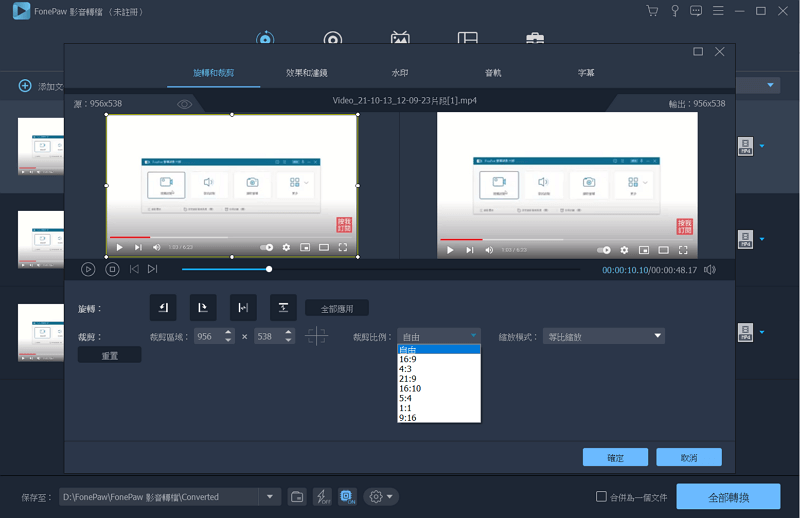
第4步: 選擇裁剪模式
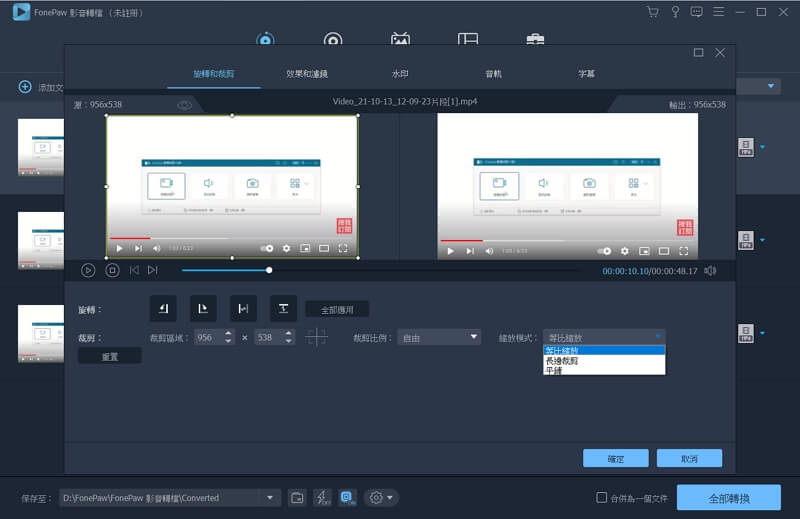
Letterbox:原視頻畫面播放,不會裁剪影片尺寸,非全屏播放,視頻畫面和屏幕邊緣留有一些黑色的空白。
Pam & Scan:会裁剪原視頻的畫面尺寸,并且裁剪后的畫面全屏幕播放。
Medium:Pam & Scan 和 Full 選項的結合,可以同時將原視頻画面尺寸,伸展或者壓縮至設定好的畫面寬度和高度。
Full:將原視頻画面尺寸伸展或者壓縮至特定的視頻尺寸。
第5步: 點擊「Apply」,保存剛剛設置的內容。最後點擊介面右下方的「Convert」,便可轉換成你設定好的格式的視頻,並儲存在電腦中。
這款 FonePaw 影片轉檔軟體十分簡單好用,不管你是新手還是經驗豐富的用戶,它都會滿足你的各種需求,給你極佳的影片裁切體驗,快來一起下載,跟著教程體驗一下吧!